「iOS 15 で Live Text が表示されない」は、多くの Apple Phone ユーザーによって検索されている用語です。ほんの数時間前、新しいオペレーティング システム iOS 15 が、iPadOS 15、watchOS 8、tvOS 15 と並んで一般リリースされました。iOS 15 には、とりわけ、Live Text という優れた機能が含まれています。画像のテキストを操作可能な形式に変換できます。しかし、iOS 15 にアップデートした後、Live Text が多くのユーザーに表示されなくなっただけであることが判明しました。そのため、Live Text を見つけたり、有効化したり、使用したりすることは不可能です。この記事では、この問題の簡単な解決策を見ていきますので、読み続けてください。
かもしれない 興味がありますか

iOS 15のLive Textが表示されない
Live Text を利用できるようにする実際の手順に入る前に、この機能は iPhone XS(XR)以降。したがって、iPhone X または古い Apple 携帯電話を所有している場合、Live Text は単に利用できないし、今後も利用できないため、このガイドは役に立ちません。この場合の制限はまさにチップです A12 Bionic、Live Text 関数を処理するのに十分な能力がまだあります。 Apple によると、古いチップではもはや十分な電力が得られません。 iPhone XS (XR) 以降の所有者であれば、システムに英語を追加するだけで済みます。手順は次のとおりです。
- まず、iOS 15 を搭載した iPhone でネイティブ アプリに切り替える必要があります。 ナスタヴェニ。
- それから少し下ります 下に、 という名前のセクションをクリックした場所 一般的に。
- それから少し下ります 下に そしてセクションを開きます 言語と地域。
- ここで、[優先言語の順序] カテゴリで、次の行をクリックします。 言語を追加…
- 次に、言語を追加するためのインターフェイスで言語を見つけて追加します。 英語。
- 言語を追加したら、それを配置します 2番目の位置に、チェコ語の下。
- 次に、画面の一番下にあるスイッチを使用するだけです ライブテキストをアクティブ化しました。
- 最後に、ダイアログボックスが表示されるので、ボタンをクリックします。 オンにする。
上記の方法を使用すると、iOS 15 を搭載した iPhone で Live Text 機能、つまりチェコ語の Živý テキストを有効にすることができます。つまり、写真アプリに移動し、テキストが含まれる画像をクリックして、右下隅にある Live Text アイコンを押すだけです。その後、画像上のテキストがマークされ、Web 上などとまったく同じ方法で画像を操作できるようになります。さらに、カメラ アプリケーションで Live Text をリアルタイムで使用することもできます。テキストに焦点を合わせて、右下隅にある Live Text 機能アイコンを押すだけです。 Live Text 機能が表示されない場合は、アプリケーション スイッチャーで選択したアプリケーションをオフにして、再度オンにします。
写真で Live Text を使用する方法:
カメラで Live Text を使用する方法:





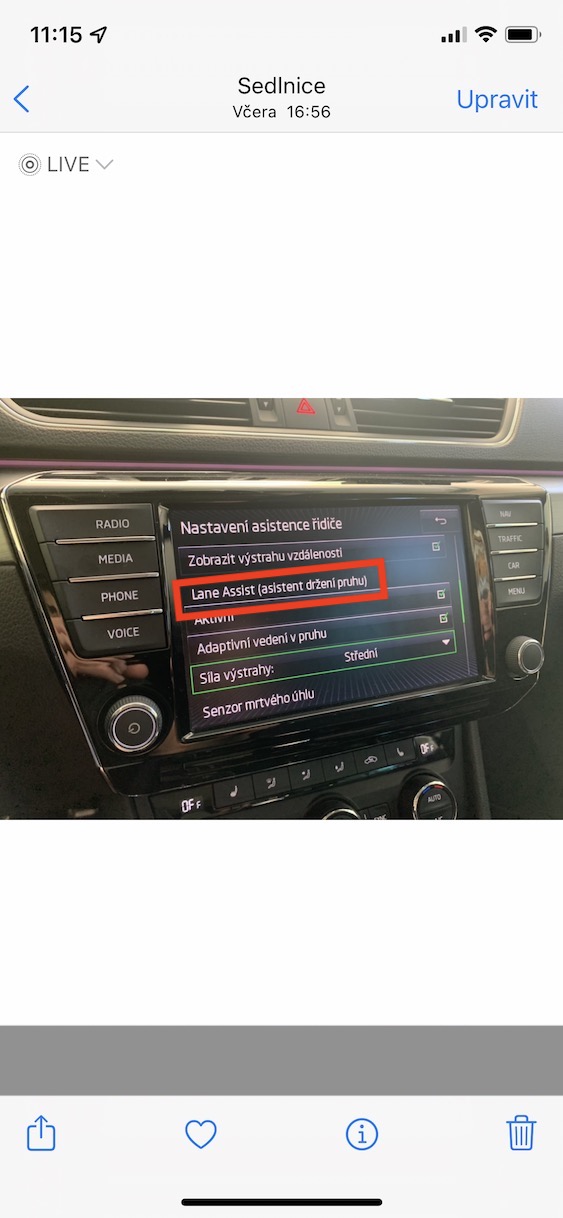
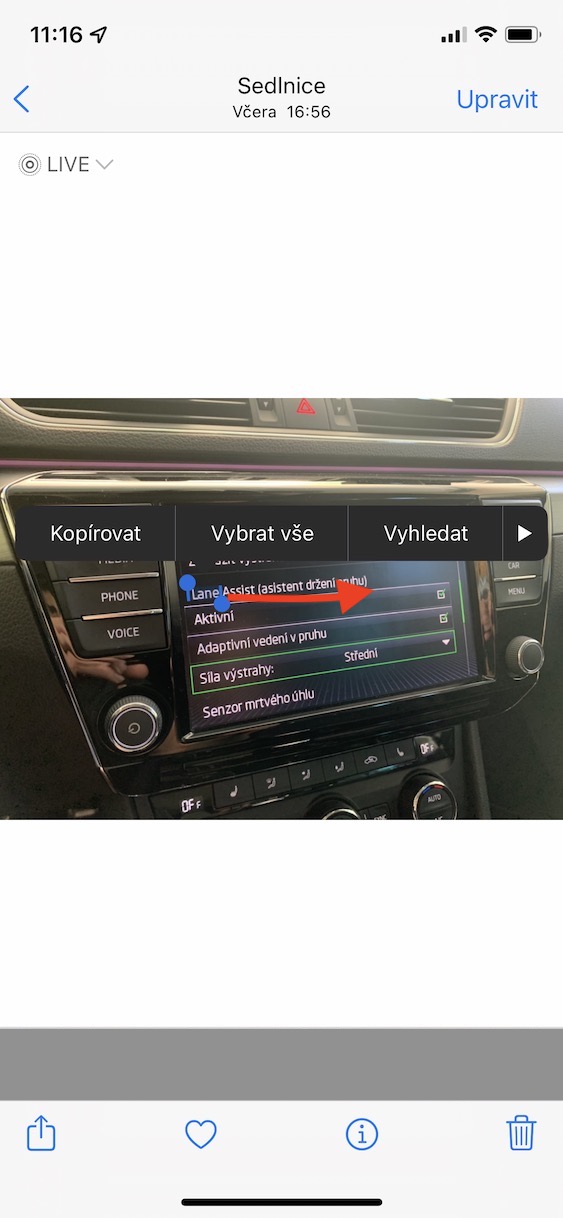
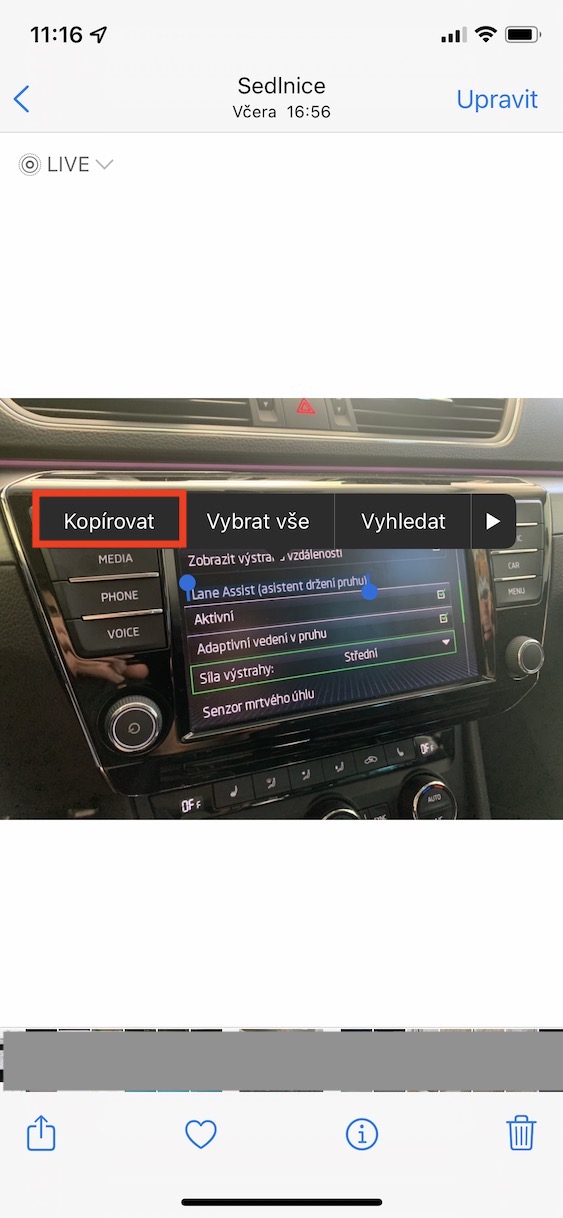
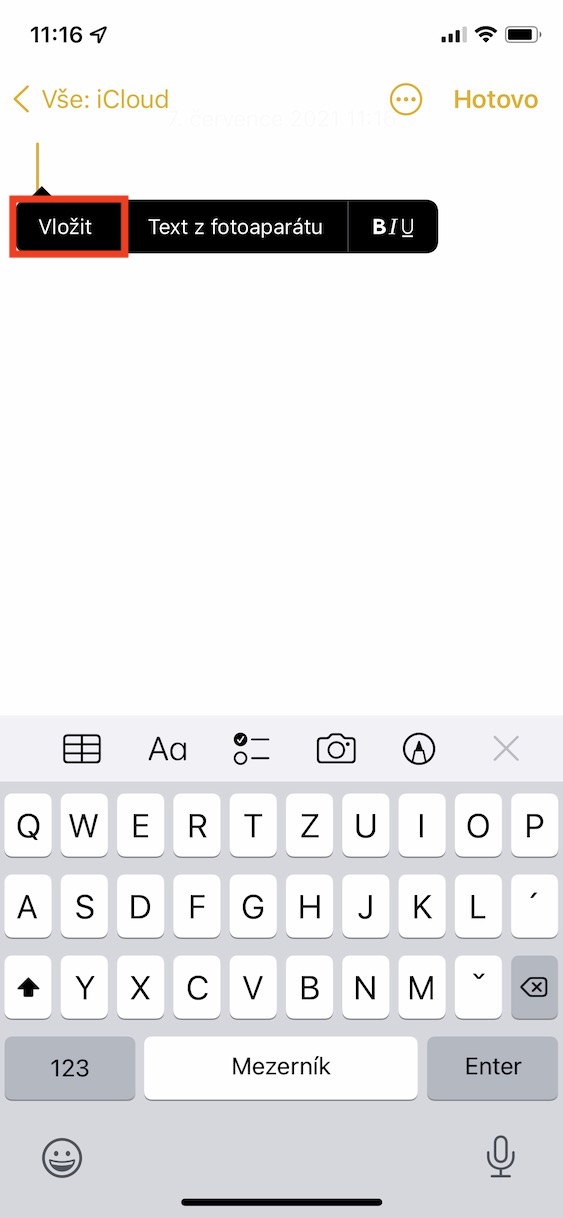









言語と地域でオンにするだけで、踊らされる必要はありません。
足りない。
十分。キーボードを追加する必要はありません。
「言語と地域」に英語を追加するだけです
いいね!チュートリアルをありがとう!
素晴らしい、記事をありがとう。昨日解決したばかりで、解決しませんでした😀。
アクセシビリティで読み取りをオンにするだけで済みます。キーボードはゴミなので要りません。
現在はうまく機能しています:-) チュートリアルをありがとう - Iphone SE 2020
一部の写真では Live Text に切り替えるアイコンが表示され、問題なく機能しますが、テキストが記載された方向標識、家の壁や墓石の碑文がある写真では、Live Text アイコンが表示されません。ルールが何なのか知っている人はいますか?
私の iPad mini 6 では、Live Text は写真に対してのみ機能し、カメラでは機能しません。理由を知っている人はいますか?
説明書は素晴らしいのですが、機能しません...私はiPhone 12 Proを持っていますが、チェコ語の後に英語が(XNUMX番目に)追加されています。アクセシビリティでコンテンツの読み上げを有効にしましたが、写真を撮っても、写真の隣のフォト ギャラリーでもライブ テキストが表示されません。本当に素晴らしい機能です… :(